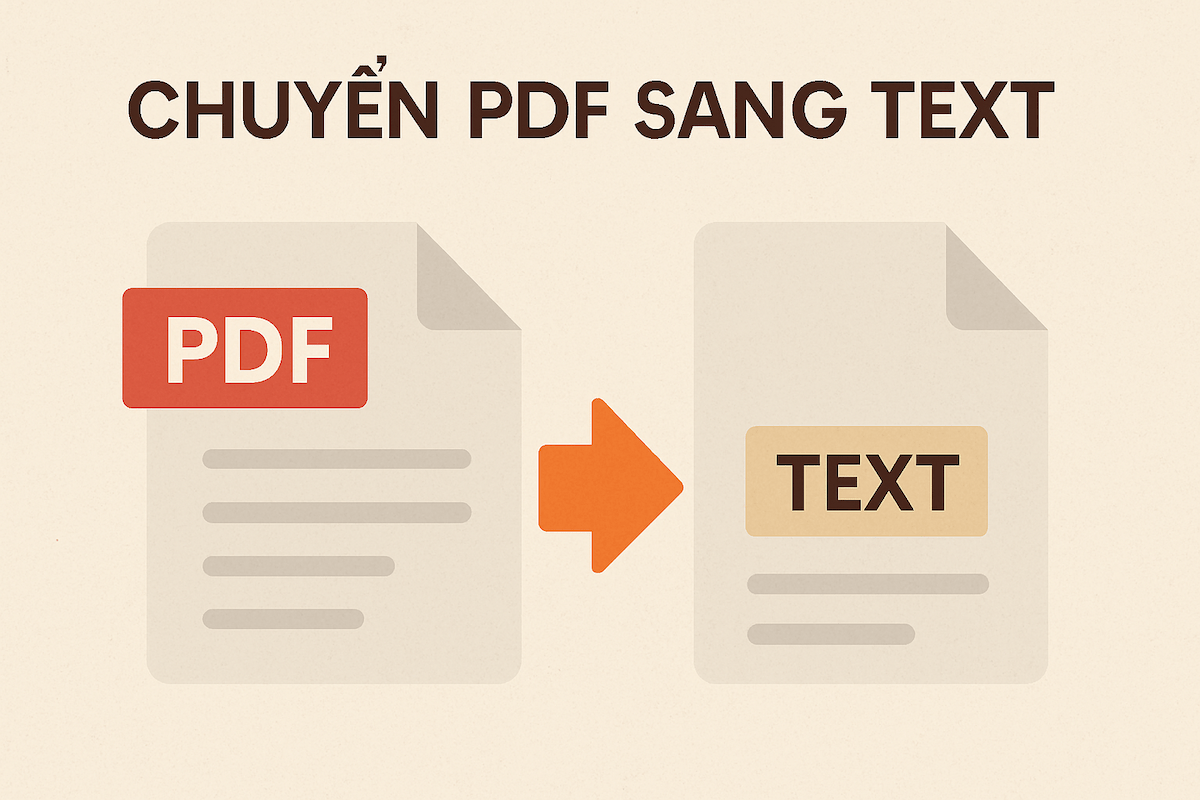Hướng dẫn chuyển PDF sang Word nhanh chóng và hiệu quả
Cập nhật lần cuối
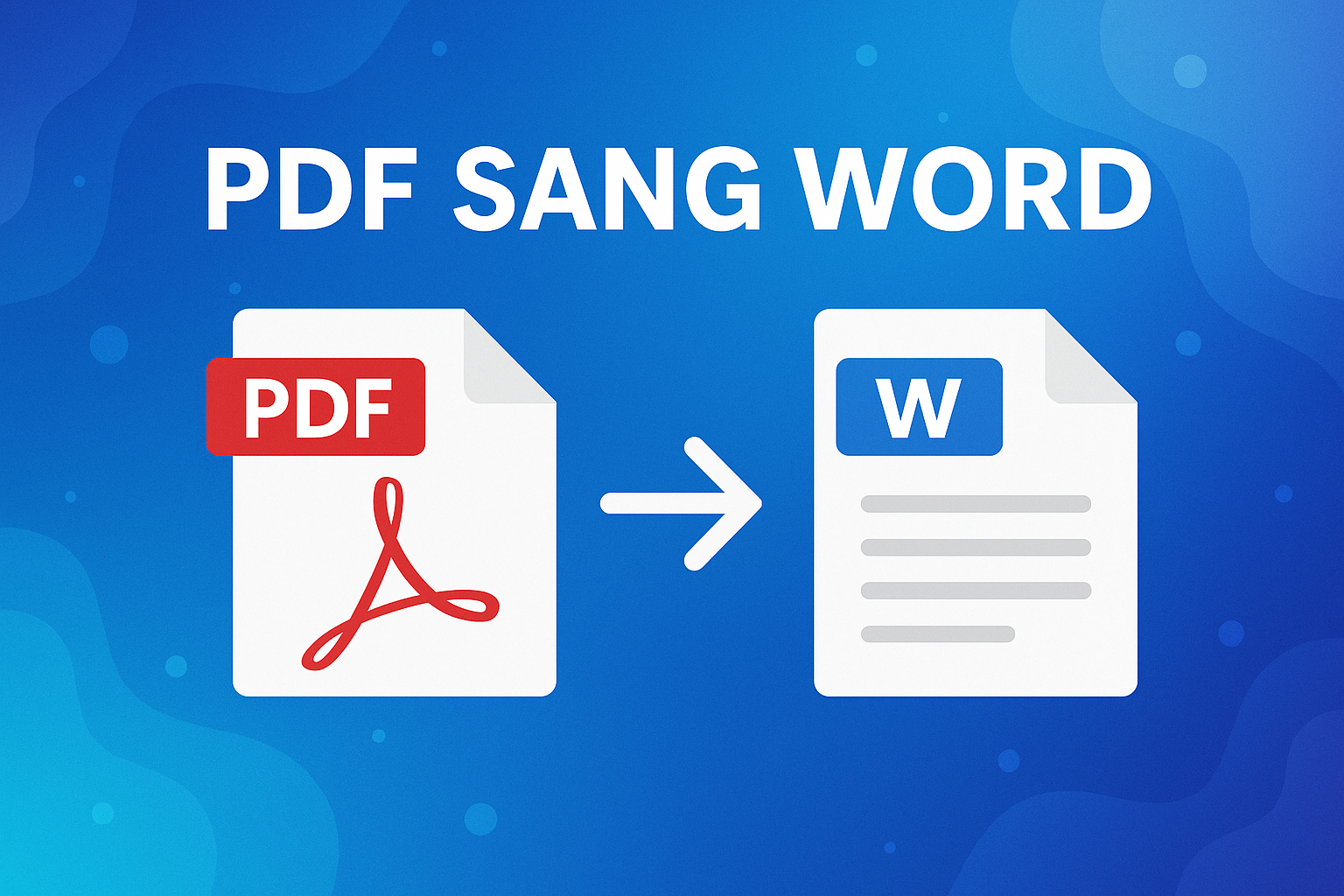
Khám phá các công cụ chuyển PDF sang Word hiệu quả: từ phần mềm như Adobe Acrobat, Foxit đến các dịch vụ online miễn phí như Smallpdf, Google Docs. Bảng so sánh tính năng và hướng dẫn chi tiết giúp bạn thực hiện chuyển đổi dễ dàng và chính xác.
Việc chuyển đổi file PDF sang Word rất cần thiết vì PDF dù thuận tiện khi lưu trữ và chia sẻ, nhưng thường khó chỉnh sửa nội dung. Để giải quyết vấn đề này, có rất nhiều công cụ trực tuyến và phần mềm chuyên dụng hỗ trợ. Bài viết dưới đây tổng hợp các công cụ uy tín (online và offline), có so sánh chi tiết và hướng dẫn cụ thể, giúp bạn chọn được phương án phù hợp nhất.
Trên thực tế, nhiều người dùng Việt Nam vẫn "đau đầu" vì không thể trực tiếp chỉnh sửa file PDF gốc. Chuyển đổi sang Word sẽ giúp bạn dễ dàng cập nhật, bổ sung nội dung. Dưới đây chúng tôi giới thiệu lần lượt các công cụ phổ biến và đáng tin cậy, cả phần mềm cài đặt lẫn dịch vụ online miễn phí, giúp chuyển PDF sang Word nhanh chóng, hiệu quả.
Các công cụ chuyển PDF sang Word online miễn phí
- Smallpdf – Smallpdf là một trong những công cụ trực tuyến nổi tiếng, hỗ trợ chuyển đổi PDF sang Word nhanh chóng. Giao diện kéo – thả đơn giản và có bản dùng miễn phí với giới hạn lần sử dụng mỗi ngày. Smallpdf hỗ trợ đa nền tảng (Web, Windows, Mac, iOS, Android), độ bảo mật cao và cho phép xử lý tập tin nhanh. Nhược điểm của bản miễn phí là giới hạn lượt chuyển và không mạnh với file có nhiều hình ảnh, bảng biểu. Tuy nhiên, đối với tài liệu đơn giản, Smallpdf rất tiện lợi.
- iLovePDF – iLovePDF cũng là công cụ online phổ biến cho phép chuyển đổi PDF sang Word (DOCX) dễ dàng. Công cụ này có độ chính xác cao và giao diện thân thiện. Phiên bản miễn phí có giới hạn dung lượng file. iLovePDF có thêm các tính năng khác (nén PDF, ghép/tách trang, OCR trả phí). Ưu điểm là 100% miễn phí cho các tác vụ cơ bản và hỗ trợ chuyển đổi nhiều file cùng lúc. Nhược điểm: nếu file PDF chứa font hoặc ngôn ngữ hiếm, kết quả có thể cần chỉnh sửa thêm.
- Google Docs – Không nhiều người biết, Google Docs (Google Tài liệu) có thể “mở” file PDF và chuyển sang định dạng có thể chỉnh sửa tương tự Word. Cách sử dụng: tải file PDF lên Google Drive, sau đó mở nó bằng Google Tài liệu, hệ thống sẽ tự động chuyển PDF thành văn bản chỉnh sửa được. Ưu điểm tuyệt vời là hoàn toàn miễn phí, không cần cài đặt thêm phần mềm nếu đã có tài khoản Google. Nhược điểm là dễ bị vỡ bố cục nếu tài liệu phức tạp (nhiều cột, nhiều ảnh) và độ chính xác tiếng Việt không cao.
- PDF24 Tools – PDF24 là bộ công cụ trực tuyến miễn phí, đa năng cho các tác vụ PDF. Trình chuyển đổi PDF sang Word của PDF24 cho phép chuyển đổi nhanh, không yêu cầu đăng ký. Ưu điểm: hoàn toàn miễn phí, có hỗ trợ OCR (quét file scan) và xử lý được nhiều ngôn ngữ. Nhược điểm: tốc độ có thể không nhanh bằng Smallpdf, và giao diện hơi đơn giản. Tuy vậy, PDF24 được nhiều người dùng đánh giá cao vì miễn phí và tiện lợi.
- Convertio – Convertio là dịch vụ online mạnh mẽ, hỗ trợ nhiều định dạng bao gồm chuyển PDF sang Word. Ưu điểm: xử lý file nhanh, giữ nguyên định dạng tốt và hỗ trợ đa ngôn ngữ. Giao diện đơn giản, chỉ cần tải lên file PDF, chọn Word làm đầu ra và tải về. Phiên bản miễn phí có giới hạn kích thước file. Đây là giải pháp hiệu quả khi bạn không muốn cài đặt phần mềm, với tốc độ và độ chính xác cao.
Phần mềm cài đặt trên máy tính
- Adobe Acrobat Pro DC – Công cụ “chuẩn mực” trong lĩnh vực PDF do Adobe phát triển. Acrobat Pro DC cho phép chuyển PDF sang Word giữ nguyên định dạng và bố cục gần như 100%. Nó hỗ trợ rất tốt tiếng Việt (kể cả font lạ), xử lý các file dài, nhiều hình ảnh hay bảng biểu một cách mượt mà. Ưu điểm lớn là độ chính xác và ổn định cao. Nhược điểm: đây là phần mềm trả phí (giá khoảng vài trăm nghìn đồng/tháng) và nặng máy, đặc biệt với laptop cấu hình thấp. Thích hợp cho người dùng văn phòng chuyên nghiệp hoặc khi cần chuyển đổi tài liệu quan trọng hàng ngày.
- Foxit PDF Editor (Foxit PhantomPDF) – Đây là phần mềm nhẹ, gọn, dễ sử dụng, rất phổ biến ở Việt Nam vì phù hợp với cấu hình máy không cao. Foxit cho phép chuyển PDF sang Word với khả năng giữ định dạng khá tốt và ít gặp lỗi font tiếng Việt. Ưu điểm: giao diện thân thiện, có bản dùng thử miễn phí, chạy ổn định; tốc độ xử lý nhanh. Nhược điểm: một số tính năng nâng cao (như OCR, xử lý scan) yêu cầu bản trả phí cao cấp. Foxit phù hợp cho nhân viên văn phòng, sinh viên cần thao tác hàng ngày.
- Nitro PDF Pro – Nitro là phần mềm chuyển đổi mạnh, nổi bật với tốc độ xử lý rất ấn tượng. Nó chuyển đổi tài liệu mà không làm thay đổi cấu trúc hay định dạng ban đầu, và có giao diện thân thiện, dễ sử dụng. Ngoài chuyển PDF sang Word, Nitro còn nhiều tiện ích chỉnh sửa PDF. Nhược điểm là phần mềm bản quyền tương đối đắt (tuy có bản dùng thử) và có thể cài hơi nặng đối với máy yếu. Nitro phù hợp cho người cần chuyển đổi nhanh và chỉnh sửa PDF thường xuyên.
- ABBYY FineReader – Nếu bạn thường xuyên làm việc với tài liệu scan (hợp đồng in sẵn, hóa đơn…), ABBYY FineReader là “cứu tinh”. Phần mềm này mạnh ở OCR, nhận diện chữ từ hình ảnh tốt, hỗ trợ hơn 190 ngôn ngữ (bao gồm tiếng Việt). FineReader chuyển file ảnh hay PDF scan sang Word rất chuẩn, giữ bố cục thậm chí nhiều cột và bảng biểu. Ưu điểm: chuyển đổi scan xuất sắc, hỗ trợ Tiếng Việt. Nhược điểm: bản quyền phần mềm khá đắt và cần thời gian làm quen. Thích hợp cho kế toán, biên dịch viên, nhân viên văn phòng hay thư ký làm việc nhiều với tài liệu giấy.
- Các phần mềm miễn phí khác – Ngoài ra còn có một số phần mềm nhỏ gọn miễn phí như Free PDF to Word Converter, PDF Candy (có phiên bản phần mềm). Chúng có giao diện đơn giản và hoàn toàn miễn phí, đáp ứng tốt nhu cầu cơ bản. Tuy nhiên, tính năng hạn chế hơn và đôi khi tốc độ chuyển không nhanh bằng các giải pháp thương mại.
Bảng so sánh các công cụ nổi bật
|
Công cụ |
Tính năng chính |
Tốc độ |
Độ chính xác |
Hỗ trợ ngôn ngữ |
Miễn phí / Trả phí |
|
Adobe Acrobat Pro DC |
Quét OCR, chỉnh sửa PDF, ký số, lưu đám mây |
Nhanh (máy mạnh) |
Cực cao (gần 100%) |
Hỗ trợ tiếng Việt tốt |
Trả phí (dùng thử miễn phí) |
|
Foxit PDF Editor |
Chỉnh sửa PDF, chuyển đổi, bảo mật file |
Nhanh |
Cao (ít lỗi font) |
Hỗ trợ tiếng Việt |
Miễn phí thử / Trả phí |
|
Smallpdf (online) |
Chuyển PDF-Word, nén, ghép, ký PDF, lưu đám mây |
Rất nhanh |
Trung bình (với văn bản) |
Đa ngôn ngữ, có OCR kèm |
Miễn phí (giới hạn) |
|
Google Docs (online) |
Chuyển đổi PDF bằng Docs, chỉnh sửa online |
Trung bình |
Thấp (dễ vỡ format) |
Hỗ trợ nhiều ngôn ngữ |
Hoàn toàn miễn phí |
|
ABBYY FineReader |
OCR mạnh, chuyển scan, trích xuất văn bản |
Nhanh |
Cực cao (OCR chuẩn) |
>190 ngôn ngữ (có Việt) |
Trả phí (dùng thử) |
|
Convertio (online) |
Chuyển nhiều định dạng, không cần cài đặt |
Nhanh |
Cao (giữ định dạng tốt) |
Hỗ trợ đa ngôn ngữ |
Miễn phí (giới hạn) |
Ưu và nhược điểm chính của các công cụ
- Adobe Acrobat Pro DC:
- Ưu: Chuyển PDF sang Word giữ nguyên gần như 100% bố cục và định dạng, hỗ trợ tốt tiếng Việt; đầy đủ tính năng quản lý PDF (chỉnh sửa, ký, bảo mật).
- Nhược: Giá bản quyền cao, cài nặng máy, không miễn phí.
- Foxit PDF Editor:
- Ưu: Nhẹ, tốc độ chuyển đổi nhanh, giữ định dạng tốt, có bản dùng thử miễn phí, giao diện thân thiện.
- Nhược: Các tính năng nâng cao (OCR nâng cao, chuyển file scan) yêu cầu bản trả phí; không mạnh bằng Adobe với file phức tạp.
- Smallpdf (online):
- Ưu: Dùng trực tuyến nhanh gọn, giao diện dễ dùng, miễn phí (bản giới hạn); hỗ trợ nhiều công cụ PDF khác (nén, ký, OCR cơ bản).
- Nhược: Giới hạn lượt chuyển (tài khoản miễn phí), độ chính xác với file có nhiều hình ảnh/ký tự phức tạp không tuyệt đối.
- Google Docs (online):
- Ưu: Hoàn toàn miễn phí và đơn giản (chỉ cần tài khoản Google); không cần cài gì thêm.
- Nhược: Dễ vỡ bố cục với file có nhiều hình ảnh hoặc cột, không ổn định với văn bản tiếng Việt có định dạng phức tạp.
- ABBYY FineReader:
- Ưu: Khả năng OCR xuất sắc, giữ nguyên định dạng tài liệu scan rất chuẩn, hỗ trợ đa ngôn ngữ (có tiếng Việt).
- Nhược: Phần mềm bản quyền giá cao, cần máy cấu hình ổn và thời gian làm quen.
- Convertio (online):
- Ưu: Chuyển đổi trực tuyến nhanh, giữ cấu trúc tốt, hỗ trợ tiếng Việt và nhiều định dạng.
- Nhược: Giới hạn dung lượng file miễn phí, phụ thuộc kết nối mạng
Kết luận
Việc chọn công cụ chuyển PDF sang Word phụ thuộc vào nhu cầu của bạn: nếu cần chuyển nhanh lặp lại nhiều lần, các công cụ online miễn phí như Smallpdf, iLovePDF hay Google Docs rất hữu ích. Nếu tài liệu quan trọng hoặc nhiều hình ảnh, phần mềm Adobe Acrobat Pro DC hay ABBYY FineReader (có OCR mạnh) sẽ đảm bảo kết quả chính xác hơn. Các bảng so sánh và ưu nhược điểm trên giúp bạn đối chiếu để chọn phù hợp nhất. Hy vọng bài viết này đã cung cấp cái nhìn tổng quan và hữu ích cho bạn trong việc chuyển đổi file PDF sang Word.